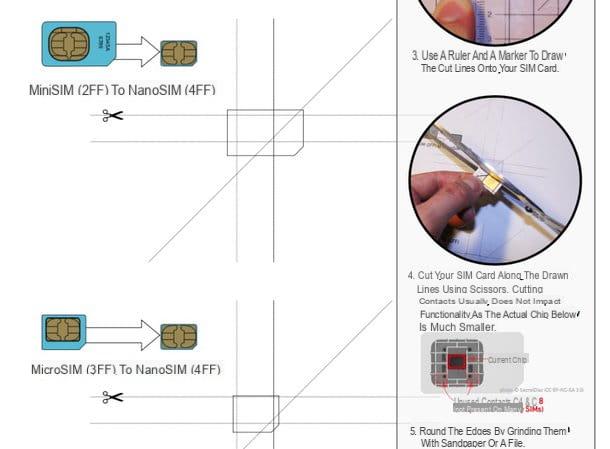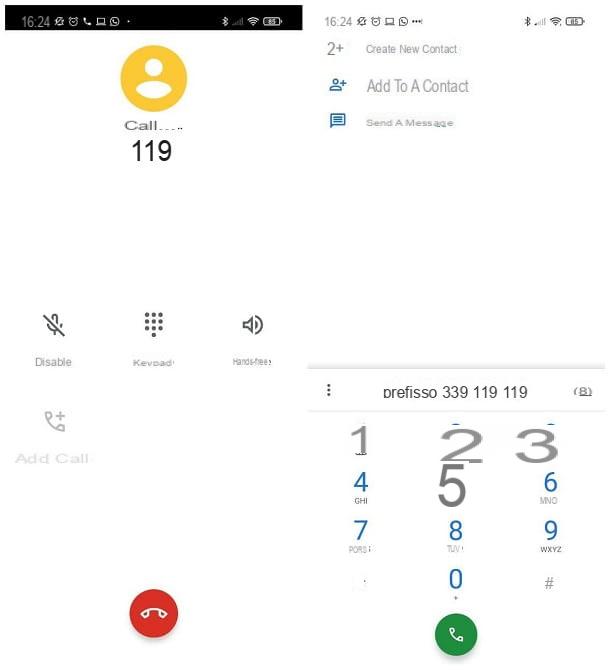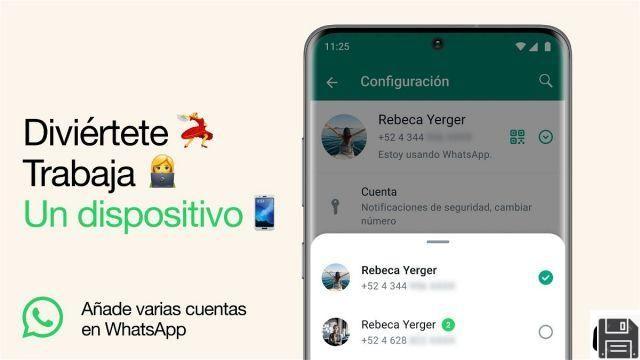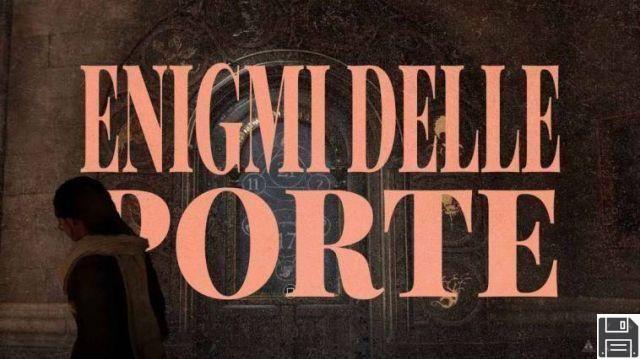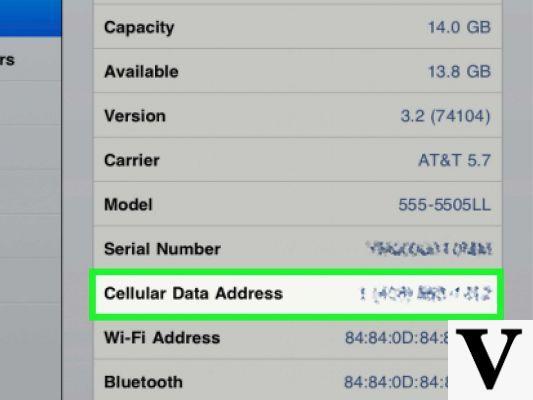Informação preliminar
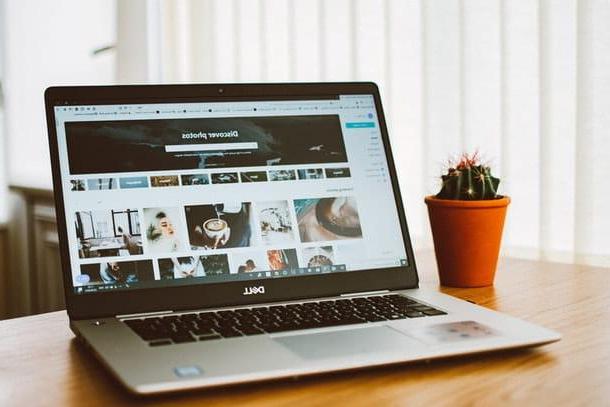
Antes de explicar, na prática, como inserir o cartão SIM no PC, Considero um dever informá-lo sobre as circunstâncias em que isso pode acontecer. Para começar, se você estiver interessado em usar o cartão em questão para se conectar à Internet, seu computador deve ter um habitação dedicada ao mesmo, equipado com um módulo 3G / 4G que permite a conexão à rede.
Até poucos anos atrás, não era difícil encontrar notebooks clássicos, especialmente de gama alta, equipados com esta possibilidade: em notebooks desse tipo, o slot do SIM costuma ser colocado sob a bateria e, para estabelecer a rede de conexão, você só precisa configurar o sistema operacional de forma adequada.
Com o advento dos chamados computadores 2 em 1 (ou seja, aqueles capazes de "se transformar" em tablets se necessário, desenganchando ou reclinando o teclado) e tablets com teclados, o módulo SIM foi gradualmente desaparecendo dos notebooks "clássicos" . No entanto, não é incomum encontrar um slot de cartão de telefone celular dedicado no componente do tablet dos dispositivos mencionados acima.
Portanto, se você não tem um laptop nativamente equipado com um módulo de cartão SIM, pode considerar a compra de um novo conversível que ofereça essa possibilidade: se precisar de uma mão, dê uma olhada em meus guias dedicados aos melhores tablets com teclado. E os melhores laptops 2 em 1.
Outra opção a ter em mente envolve a compra de um Chave de internet 4G: Esses pequenos dispositivos, geralmente comercializados por operadoras móveis ou disponíveis online, podem ser conectados a qualquer Porta USB do computador.
Veja a oferta na AmazonContêm, no seu interior, um cartão SIM “clássico” (idêntico aos utilizados em smartphones e tablets equipados com módulo 4G), através do qual é possível utilizar a ligação à Internet. Se você estiver interessado em aproveitar essa possibilidade e precisar de alguns conselhos, dê uma olhada em minha análise aprofundada dedicada às chaves 4G da Internet.
Se, por outro lado, sua intenção é conectar o SIM ao computador para recuperar os dados que residem nele (contatos e SMS, apenas para dar um exemplo), você precisará se equipar com um dispositivo especial Adaptador USB para ser usado para o propósito.
Veja a oferta na AmazonNo entanto, devo salientar imediatamente que adaptadores deste tipo podem nem sempre funcionar corretamente, pois o software fornecido é muitas vezes desatualizado e não compatível com as versões mais recentes do Windows. Finalmente, é muito raro encontrar um adaptador SIM que possa ser usado em um Mac.
O objetivo deste guia será mostrar a você, com precisão, como usar um cartão SIM através do seu computador, aproveitando as possibilidades que mencionei anteriormente.
Como inserir o cartão SIM no PC
Feitos todos os detalhes do caso, é chegado o momento de agir e de lhe explicar, concretamente, como inserir SIM no PC. Gostaria de esclarecer que, se é sua intenção usar o cartão para se conectar à Internet, é necessário que já tenha um plano de dados do celular ativo nesta última.
Módulo dedicado

Se você tem um notebook com módulo SIM dedicado e você quer entender como inserir o cartão SIM em seu PC, você deve primeiro identificar a localização precisa do slot dedicado. Como cada computador está estruturado de maneira diferente, as indicações que vou dar serão genéricas, portanto aplicáveis a vários modelos. Então não se preocupe: você quer saber como inserir o cartão sim no hp pc, ASUS PC, Acer ou qualquer outra marca, você encontrará as informações de que precisa.
Então, estávamos falando sobre o slot SIM. Em cadernos "clássicos", é encontrado sob a bateria mas, em alguns casos, pode residir em um local diferente. Em conversíveis e 2 em 1, no entanto, geralmente é colocado na parte superior da parte do tablet, protegido por uma aba que pode ser removida com o clipe fornecido ou um clipe de metal.
Para mais informações, sugiro que você dê uma olhada no manual do usuário do notebook que possui, ou busque informações no Google, usando a tecla slot sim [notebook / marca e modelo 2 em 1].
Depois de encontrar a localização da bandeja do SIM, desligar o computador e, se necessário, remova a bateria, para expô-lo. Se, por outro lado, você tem um 2 em 1, desenganchar o carrinho usando o clipe fornecido ou um clipe de papel de metal. Em seguida, coloque o cartão no slot apropriado, respeitando o sentido de inserção e, dependendo do dispositivo em seu poder, reconecte a bateria ou insira o carrinho de volta em seu alojamento.
Feito isso, ligue o computador e aguarde o sistema operacional (provavelmente Windows, já que os Macs não têm essa opção) para iniciar completamente. Quando isso acontecer, faça o login, clique no ícone rede (em forma globo, De chuteiras ou computador) localizado próximo ao relógio e, se necessário, clique no "bloco" do rede celular para ativá-lo.
Se tudo correr bem, depois de alguns momentos, você deve ser capaz de ver o nome da operadora de telefonia escolhido por você na lista de redes detectadas; para estabelecer a conexão: clique nele e pronto.
Stick USB de Internet

Se, por outro lado, você optou pela compra de um 4G USB Internet stick, faça o seguinte: retire a chave da embalagem de venda e, usando o clipe fornecido, extraia o carrinho dedicado ao SIM pressionando levemente no orifício em sua correspondência.
Feito isso, coloque o SIM dentro de sua caixa, monte tudo novamente e conecte a chave 4G a uma das portas USB livres do computador. Se tudo corresse bem, depois de alguns momentos, o software do dispositivo, cujo assistente o ajudará a instalar os drivers necessários e o programa para ajudar a estabelecer a conexão.
Se isso não acontecer, inicie oExplorador de arquivos di Windows ou Finder do macOS, clique no ícone para o Chave 4G, para ver seu conteúdo, localize o arquivo de instalação (chamado setup.exe, installa.exe, install.dmg ou com outros nomes semelhantes) e execute-o, em seguida, siga as etapas exibidas na tela para concluir a configuração do dispositivo.
Nota: algumas teclas 4G não requerem instalação manual dos drivers, pois são reconhecidas automaticamente pelo sistema operacional. Neste caso, basta clicar noícone de rede localizado perto do relógio e, em seguida, no nome da operadora de telefonia móvel, que agora deve aparecer na lista de redes disponíveis.
adaptador

Finalmente, se sua intenção é insira o cartão SIM no PC para salvar os dados que ele contém, primeiro você deve se equipar com um adaptador especial, como o que mostrei no capítulo inicial deste guia.
Depois de obter o material necessário, insira o disquete contendo os drivers de instalação do adaptador em seu computador, aguarde o programa de configuração é iniciado e, quando solicitado, conecte o adaptador a uma das portas USB livres no PC, para que seja reconhecido corretamente.
Quando a instalação for concluída, insira o Cartão SIM dentro do adaptador, inicie o software de gerenciamento do mesmo (que deve ter sido instalado junto com os drivers do dispositivo) e utilize a tela que se propõe a você para intervir sobre os dados salvos no SIM.
Infelizmente posso fornecer informações mais precisas sobre o procedimento exato a seguir, pois não tenho conhecimento do modelo de adaptador que você está usando e, por razões óbvias, não é possível listar todos os procedimentos existentes; as etapas que indiquei há pouco, porém, são facilmente adaptáveis à maioria dos adaptadores desse tipo disponíveis no mercado.
Outros métodos para ter Internet no PC via SIM

Se, por algum motivo, não foi possível aplicar algum dos procedimentos que indiquei acima, mas ainda assim gostaria de ter a Internet no seu computador através do cartão SIM, saiba que pode usar o modo Hotspot do smartphone ou tablet em seu poder, utilizando este último como roteador, com a possibilidade de “compartilhar” a conexão do celular com o computador, tanto em modo Wi-Fi quanto via cabo USB.
No entanto, lembre-se de que o preço do tethering (ou seja, compartilhamento de conexão de celular) depende fortemente de sua operadora e do plano de dados ativo na linha: geralmente não deve apresentar custos adicionais, mas não pode ser descartado que algumas operadoras podem aplicar uma sobretaxa ao usar o compartilhamento de conexão.
Portanto, recomendo que você dê uma olhada nas condições contratuais de sua oferta e verifique, antes de prosseguir, que seu plano de dados não inclui custos extras para aproveitar a conexão 3G / 4G em outros aparelhos. Depois de fazer isso, você pode ativar o ponto de acesso Wi-Fi ou tethering USB no seu celular da seguinte maneira.
- Android - vá para o menu Configurações> Rede e Internet, toque no item Hotspot e tethering e, dependendo de suas necessidades, escolha se deseja ativar oWi-Fi Hotspot, ou seja, o compartilhamento da conexão via Wi-Fi; ou o Tethering USB, ou seja, o compartilhamento da conexão via cabo USB (o dispositivo deve estar fisicamente conectado ao computador); ou, finalmente, o Tethering de Bluetooth.
- iOS / iPadOS - acessar as seções Configurações> Ponto de acesso pessoal e subir ON a alavanca correspondente ao item Permitir que outras pessoas façam login. Desta forma, será criada imediatamente uma rede Wi-Fi, cujo nome e senha serão exibidos na mesma tela; como alternativa, você pode conectar o dispositivo ao computador via cabo ou emparelhá-lo via Bluetooth, para aproveitar as vantagens do tethering via USB / Bluetooth.
Para mais informações sobre o assunto, convido-vos a ler atentamente o meu dedicado à utilização do smartphone como modem (válido também para tablets), no qual vos expliquei, detalhadamente, todos os procedimentos vistos no curso nesta seção.
Como inserir o cartão SIM no PC